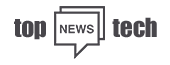O telefone celular universaliza o acesso à tecnologia mais avançada, mas nem sempre isso é tão intuitivo quanto deveria ser, principalmente para quem não tem experiência suficiente com aparelhos eletrônicos.
A inclusão digital vem acontecendo rapidamente no Brasil, principalmente depois da pandemia, e isso vem permitindo a uma maior parte da população um acesso a planos de Internet e tecnologia, seja para uso das redes sociais, entretenimento e até estudos. E não estamos falando de computadores.
Você está montando um celular para seus avós ou pais e quer deixar o aparelho mais simples e prático possível para eles usarem? Estão, esse texto é para você! Aqui recomendamos os melhores ajustes e configurações, usar o celular não será um desafio. Boa leitura.
Aumentar o tamanho da fonte
Esse pode ser o primeiro passo e talvez o que tenha o maior impacto. Afinal, é um aspecto crucial se o dono do telefone precisar de ajuda para ver o texto das mensagens corretamente. Tanto no Android quanto no iPhone você pode alterar o tamanho da fonte para todo o telefone.
Como alterar o tamanho da fonte no Android?
- Acesse as configurações do seu celular Android e entre nas opções da tela.
- Localize a opção “Tamanho da fonte”. Pode ter outro nome específico, como “Tamanho e estilo da fonte”.
- Você verá que abaixo você tem um seletor com um grande “A” à direita e um menor “A” à esquerda. Mova o seletor até que o texto atenda às suas necessidades.
Caso você precise das letras (e outros conteúdos) maiores, você pode ampliá-lo com a opção “Tamanho do conteúdo da tela” ou “Zoom da tela” (o nome específico pode variar). Essa configuração também está disponível nas configurações de exibição do telefone.
Como aumentar as fontes no iPhone?
- Vá para as configurações do iPhone (a roda dentada).
- Digite “Tela e brilho”.
- Selecione o menu “Tamanho do texto” e ajuste as dimensões da fonte de acordo com as necessidades do proprietário do telefone.
Deixe os aplicativos bem visíveis
Quanto menos você precisar vasculhar o telefone para iniciar um aplicativo, melhor. Por isso, recomendamos que você deixe os aplicativos essenciais na tela principal do telefone, incluindo o WhatsApp. Assim, você pode ler as mensagens com alguns toques.
Os aplicativos que você pode deixar na tela inicial vão variar de acordo com o que a pessoa gosta ou costuma usar mais. Mas, seguindo um critério de “utilidade”, seria interessante deixar os aplicativos de telefone, mensagens (como WhatsApp), câmera e contatos mais acessíveis. Obviamente, que outros aplicativos como Youtube, Instagram e até jogos, também podem estar facilmente acessíveis, dependendo do que a pessoa mais gosta de usar.
E, em relação a contatos, você pode até fixar as conversas do WhatsApp, assim eles não ficam “perdidos” no meio de todas as conversas do aplicativo. Fixe as principais conversas, como a conversa com você, outros parentes, com amigos, o que for essencial. Confira a seguir como fazer isso:
Fixar conversas no Android
- Pressione e segure em qualquer um dos bate-papos que você deseja fixar (na primeira página do aplicativo).
- Você verá que uma espécie de alfinete aparece no topo.
- Clique lá.
Fixar conversas no iPhone
- Arraste o bate-papo que você deseja manter sempre no topo da direita para a esquerda.
- Você verá que alguns botões ocultos aparecem: clique em “Corrigir”.
Em relação ao WhatsApp separamos outras dicas que também são importantes para evitar problemas ao usar o aplicativo:
- Impeça que a pessoa seja adicionada a grupos que não sejam seus contatos.
- Ajuste as configurações de privacidade para que fiquem visíveis apenas para seus contatos.
- Defina o backup do WhatsApp para ser feito automaticamente todos os dias.
São pequenos ajustes, que vão evitar um monte de dor de cabeça no futuro.
Certifique-se de que os aplicativos sejam atualizado automaticamente
Com certeza você já passou pelo momento que um parente mais velho te pergunta por que um aplicativo parou de funcionar corretamente e, em seguida, descobrimos que o problema era que ele não era atualizado há meses. Portanto, é melhor que mantenha os aplicativos sempre atualizados.
Atualizações automáticas no Android
- Acesse o aplicativo Google Play Store.
- Clique no avatar no canto superior direito e selecione “Configurações”.
- Vá para “Preferências de rede” e marque “Atualizar aplicativos automaticamente”.
- Avalie se deve escolher “Em qualquer rede” ou “Somente por WiFi”. É melhor deixar apenas as atualizações automáticas por WiFi ativas.
Atualizações automáticas no iPhone
- Entre nas configurações (a roda dentada) e clique em “App Store”.
- Verifique o seletor “Atualizações de aplicativos”.
- Selecione em “Downloads automáticos” se você deseja que eles sejam instalados com dados móveis ou não. Nossa recomendação é que você desmarque.
Faça um monitoramento à distância
Para evitar problemas em caso de perda ou roubo do smartphone é recomendável instalar o aplicativo ‘Encontre meu dispositivo’, solução oficial do Google que permite rastrear o celular desde que haja conexão com a Internet, através de um plano de celular ou Wi-Fi.
Logo após ter feito a instalação realize o cadastro usando a conta do Gmail e em seguida conceda todas as permissões necessárias.
Caso o telefone seja perdido basta acessar o site do serviço, realizar login com o e-mail e senha cadastrados e visualizar a localização no mapa. Também é possível apagar os dados ou ativar um alarme sonoro.
Personalize do seu jeito
Por fim, ressaltamos que é notório que as pessoas idosas têm maior dificuldade com o uso de smartphones, por isso é importante personalizar a interface e layout do sistema a fim de tornar a experiência de uso mais fluida. Mas, essa personalização vai de caso a caso, o que nós pretendemos com esse texto é dar algumas dicas de aspectos que podem ser facilmente alterados e que causam um grande impacto na usabilidade.
Esperamos que esse texto tenha ajudado de alguma forma!